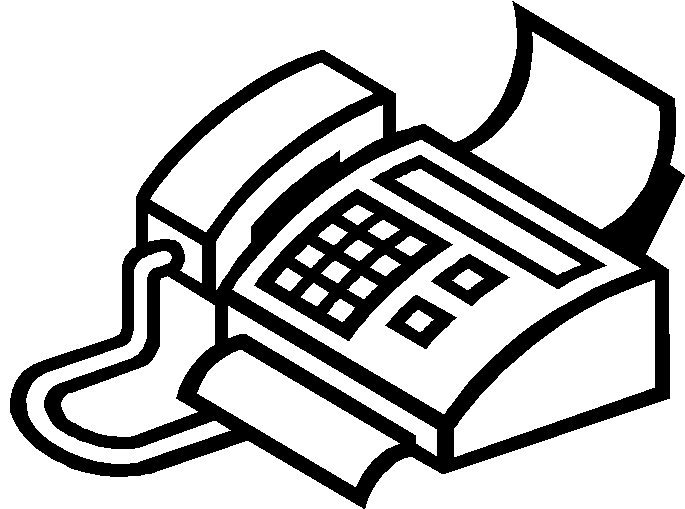- •Использование шаблонов
- •Использование макросов
- •Автотекст
- •Слияние документов
- •Дополнительные возможности WinWord Создание таблиц и работа с ними
- •Редактирование таблицы
- •Оглавление
- •17.0. Графика
- •Вставка и редактирование рисунков
- •Существуют два типа рисунков:
- •Разгруппирование и изменение картинки.
Лекция 10
Использование шаблонов
Шаблон – это образец документа, который содержит всевозможную информацию о структуре и оформлении документов конкретного типа.
Шаблон – это служебный файл с расширением *.DOT.
Шаблоны позволяют составлять и хранить универсальные бланки документов различного типа: писем, служебных записок, платёжных поручений. Составной частью шаблонов являются стили, определяющие внешний вид символов и абзацев. Начиная составлять определённый документ, сначала вызывается шаблон этого документов, а уже затем он заполняется. Составление документа при этом сводится к заполнению его определённых полей текстом. Один раз сделанный на основе стандартов шаблон может в дальнейшем многократно использоваться для создания документов определённого вида
Шаблоны могут включать следующие элементы:
Текст или форматирование, одинаковые, для всех однотипных документов;
Стили;
Элементы списка автотекста;
Макросы;
Меню и назначение клавиш;
Панели инструментов.
Для открытия нужного шаблона или создания своего на базе готового шаблона выполняется команда Файл \ Создать \ Шаблон. На вкладках диалогового окна выбрать предлагаемые шаблоны (письма и факсы, записки, др.).
|
|
Факсимильное сообщение от [Название организации] [Контактная информация] |
|
Кому: [Введите сюда имя] Номер факса: | |
|
Дата: | |
|
Тема: [Введите сюда тему сообщения] | |
|
Примечания:
| |
Для присоединения к документу другого шаблона выбрать команду Сервис \ Шаблоны и настройка.
Использование макросов
Макрос – это файл, в котором хранится программа последовательности действий, заданная пользователем на языке Visual Basic.
Макрос создают двумя способами:
Автоматически в специальном режиме ТП путём записи последовательности действий пользователя;
Программированием последовательности команд, подлежащих выполнению.
По команде Сервис \ Макрос пользователь имеет возможность создать свой макрос.

Автотекст
Автотекст создаётся на основе специального словаря (глоссария), включающего часто употребляющиеся слова, фразы и рисунки, которые по мере необходимости вставляются в документ.
Для ввода Автотекста
Установить курсор на месте вставки;
Выбрать команду Вставка \ Автозамена \ вкладка Автотекст.
На
вкладке Автотекст
в
группе Имя
элемента
выделить нужный элемент в списке и
нажать кнопку Вставить.
Или
ввести новый текст в поле над списком
и нажать Добавить.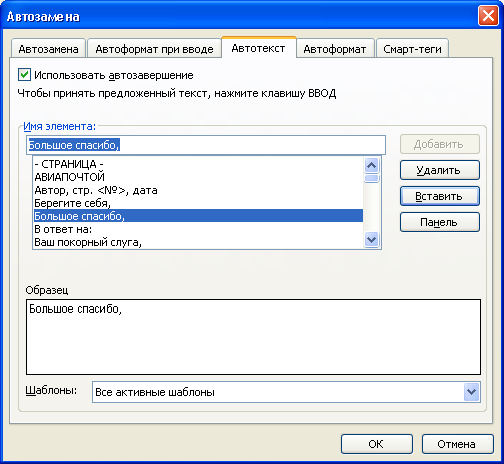

Автозаменапозволяет при вводе одни слова менять на другие. Эффективно используется при вводе длинных названий организаций, их адресов, символов которых нет на клавиатуре, слов в которых допускаются ошибки и т.п
На вкладке Автозамена в полеЗаменитьввести слова для замены, а в полеНа:ввести символы на которые необходимо заменять при вводе слова и нажать на кнопкуДобавитьв словарь.
Слияние документов
Для подготовки большого количества копий одного документа, которые будут отличаться только отдельными деталями, например, именем и адресом получателя имеется возможность организовать слияние документов.
Для выполнения этой процедуры необходимо иметь:
Главный (основной) документ, содержащий постоянную информацию (любой стандартный текст);
Документ – источник данных, для хранения переменной информации (база данных или таблица, состоящая из однотипных записей).
Пользователь создаёт общую часть письма и специальный адресный файл из однотипных записей с именами, адресами.
Фамилия – F1, Имя – F2, Отчество – F3, адрес – F4.
Каждая запись включает в себя определённое число полей.
Например, необходимо
разослать письма абитуриентам, сдавшим
успешно экзамен и поступившим в ВУЗ.
F1^F2^F3^F4^
Уважаемый г.
F1^F2^F3^, Сообщаем,
что Вы зачислены на первый курс ПГАТИ
на отделение Многоканальной электросвязи. Председатель
приёмной комиссии,
профессор
Мишин
Д.В.

Орлов
Александр Михайлович
Самара; Садовая-220,
кв. 15
Уважаемый г. Орлов
Александр Михайлович, сообщаем, что Вы
зачислены на первый курс ПГАТИ на
отделение Многоканальной электросвязи.
Председатель
приёмной комиссии, профессор
Мишин
Д.В.
Документ – источник
F1^
Орлов F2^
Александр F3^
Михайлович F4^
Самара; Садовая-220, кв.15
F1^
Иванов F2^
Евгений F3^
Иванович F4^
Самара; Тополей- 15. кв. 4
F1^
Семёнов
……
Готовится общая часть письма и адресный
файл всех зачисленных абитуриентов. В
верхней части письма специальными
операторами – это F1^,F2^,F3^,F4^
следует указать, где и какие поля из
адресного файла должны быть помещены
для каждого получателя. В результатеWordавтоматически напечатает
все письма, содержащие помимо основной
части адрес и данные каждого зачисленного
абитуриента.
Выполняется слияние с помощью команды Сервис \ Слияние.